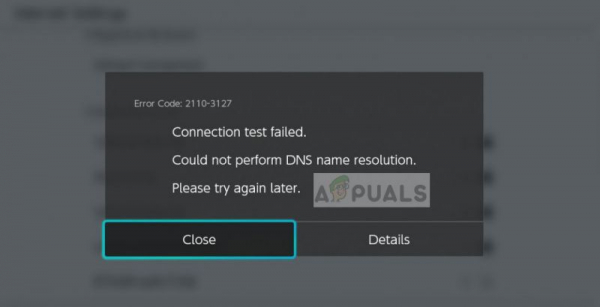Код ошибки Nintendo Switch « 2110-3127 » возникает, когда ваш Switch не может подключиться к проводной или беспроводной сети. Каждый раз, когда вы подключаетесь к сети, в фоновом режиме выполняется ряд проверок, таких как проверка DNS, подключения к Интернету и т. Д. Если какое-либо из этих условий не выполнено, вы получите сообщение об ошибке.
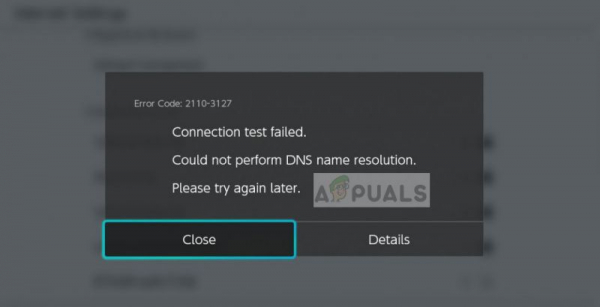
Причины появления кода ошибки « 2110-3127 » в основном связаны с проблемами подключения к Интернету, когда введенный DNS может не работать или тип шифрования не работает с указанной беспроводной сетью. Полное сообщение об ошибке включает в себя сообщения « Ошибка проверки соединения. Не удалось выполнить разрешение имени DNS. Повторите попытку позже ».
Что вызывает код ошибки Nintendo Switch 2110- 3127?
Как уже упоминалось, код ошибки в основном связан с проблемами подключения, но не ограничивается ими. Вот некоторые из причин:
- Неправильные настройки DNS . Системы доменных имен – это почти ядро любого доступа в Интернет, поскольку они разрешают имя нескольких веб-сайтов, к которым устройство может получить доступ. Если он не работает, вы не сможете подключиться к Интернету.
- Недействительный протокол безопасности . По мнению нескольких пользователей, если у вас неправильные протоколы безопасности, такие как WPA-PSK или WPA2-PSK, которые не реализованы в сети, но выбраны на вашем устройстве, вы получите сообщение об ошибке.
- Неверно. конфигурации в Nintendo Switch. Nintendo Switch отслеживает все конфигурации доступа к сети, и если некоторые из них плохие/устаревшие, вы можете получить обсуждаемое сообщение об ошибке.
Прежде чем приступить к решениям, убедитесь, что что у вас есть активное подключение к Интернету. Вам следует проверить сеть с других устройств, таких как смартфоны или компьютер. Если у вас будет доступ к Интернету в обычном режиме, это исключит возможность ограниченного подключения, и мы сможем перейти к решениям, специфичным для Nintendo Switch. Кроме того, убедитесь, что вы не пользуетесь Интернетом какого-либо учреждения. В этих сетях есть брандмауэр, который блокирует некоторые запросы.
Решение 1. Отключите все другие устройства с помощью Wi-Fi
Первый шаг при устранении неполадок эта конкретная ошибка должна заключаться в отключении всех устройств (решение, о котором сообщают многие пользователи), которые используют ту же сеть, что и ваш коммутатор Nintendo , за исключением коммутатора . Так как это устранит любые проблемы/помехи, вызванные этими устройствами. После отключения всех других устройств перезапустите маршрутизатор и коммутатор Nintendo, а затем проверьте, решена ли проблема.
Решение 2. Выключение и выключение коммутатора Nintendo
Решение, которое работает для большинства людей, – это включение и выключение Nintendo Switch.. Как обсуждалось ранее, существует множество случаев, когда ваш коммутатор может содержать неверные сетевые конфигурации. Повторное подключение к сети не приведет к их удалению, вместо этого вам необходимо полностью выключить и снова включить устройство.
- Удерживайте кнопку питания пару раз. секунд, пока не появится новое окно.
- Выберите параметр Выключить и дайте устройству выключиться. Теперь подождите пару минут, прежде чем снова включить его.
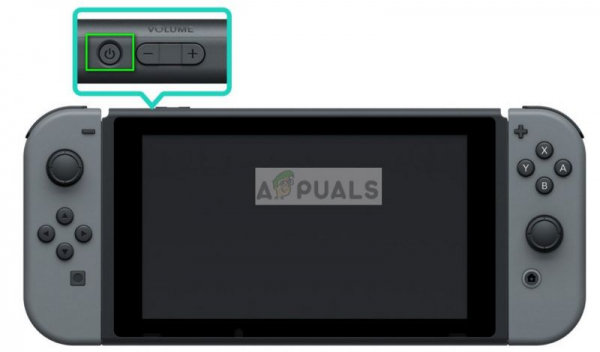
- После включения устройства попробуйте подключиться к сети и посмотрите, исчезло ли сообщение об ошибке.
Решение 3. Ввод настроек DNS вручную
D omain N ame Система – это система именования для всех устройства, пытающиеся получить доступ к Интернету. Каждый раз, когда вы вводите “google.com” в адресной строке, имя “разрешается” DNS в IP-адрес, после чего начинается интернет-соединение. Это более или менее суть в подключении устройств к Интернету. Если DNS не работает автоматически, мы можем попробовать ввести его вручную и посмотреть, решена ли проблема. Мы будем использовать DNS Google.
- Откройте настройки сети , к которым вы пытаетесь подключиться, и выберите Настройки DNS . По умолчанию это будет автоматически, но мы введем DNS вручную.
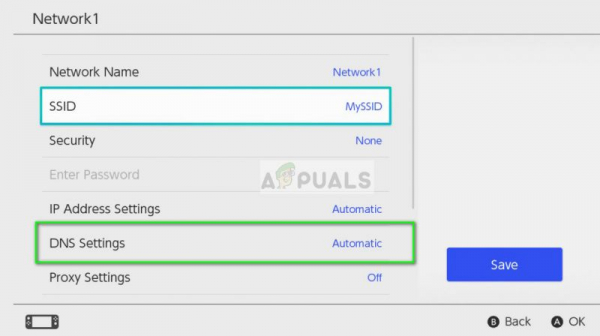
- Теперь введите сведения о DNS следующим образом:
Настройки DNS: вручную
Первичный DNS-сервер: 8.8.8.8
Вторичный DNS-сервер: 8.8.4.4
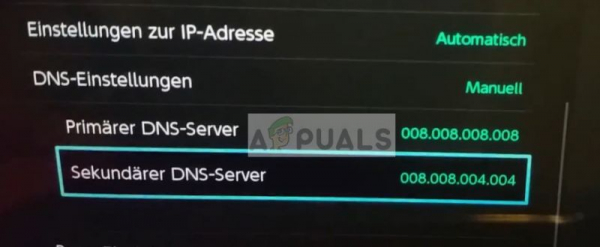
- Сохраните изменения и выйдите. Теперь попробуйте подключиться к сети и посмотрите, решена ли проблема.
Решение 4. Управление настройками безопасности
Другой способ решения обсуждаемой проблемы – это изменение настроек безопасности вашей сети. Несколько пользователей сообщили, что переключение с WPA2-PSK на WPA-PSK и обратно решило проблему. Это странное поведение, которое означает, что в коммутаторе есть некоторая ошибка, которая устраняется при сбросе настроек.
- Нажмите Безопасность в настройках сети и выберите WPA-PSK вместо стандартного WPA2- PSK.
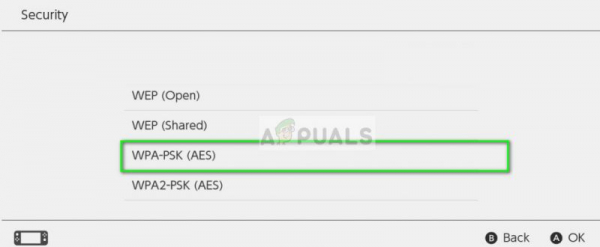
- Теперь введите пароль и сохраните настройки сети. . После сохранения настроек вернитесь к настройкам безопасности, переключите bat на WPA2-PSK и введите правильный пароль. Сохранить изменения и выйти. Теперь попробуйте подключиться к сети и посмотрите, решена ли проблема..
Решение 5. Используйте «Гостевой Wi-Fi»
Если вы выполнили все вышеперечисленные решения, вам ничего не помогло (особенно если вы используете FIOS Quantum Шлюз-маршрутизатор), затем использование гостевого Wi-Fi (хотя и не поддерживается многими старыми маршрутизаторами) может решить проблему. Имейте в виду, что гостевой Wi-Fi – это, по сути, отдельная точка доступа к сети вашего маршрутизатора для гостей (как следует из названия), в то время как ваши устройства подключены к другой точке доступа к сети. Пользователь гостевой сети сможет использовать Интернет, но не сможет получить доступ к вашей домашней сети. В целях иллюстрации мы обсудим инструкции для маршрутизатора FIOS Quantum Gateway. Вы можете следовать инструкциям, относящимся к вашему маршрутизатору.
- Откройте URL-адрес вашего маршрутизатора в веб-браузере и введите свое имя пользователя /password
- На верхней панели нажмите « Настройки беспроводной сети ».
- Слева на панели окна нажмите « Настройки гостевого Wi-Fi ».
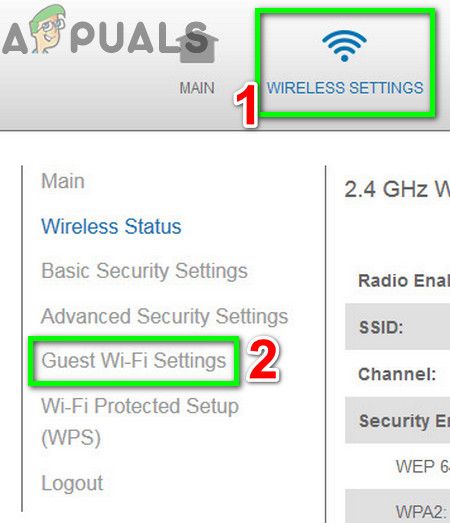
- В правой части окна щелкните вкладку « Guest WiFi », а затем нажмите «Изменить».
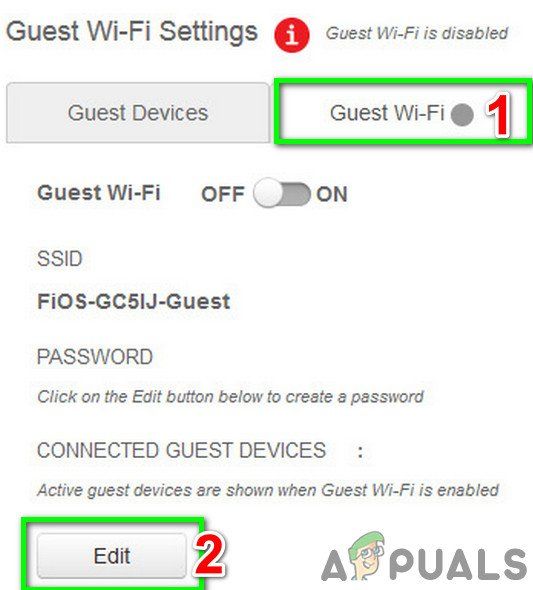
- Затем введите SSID и пароль для сети по своему вкусу, а затем нажмите сохранить .
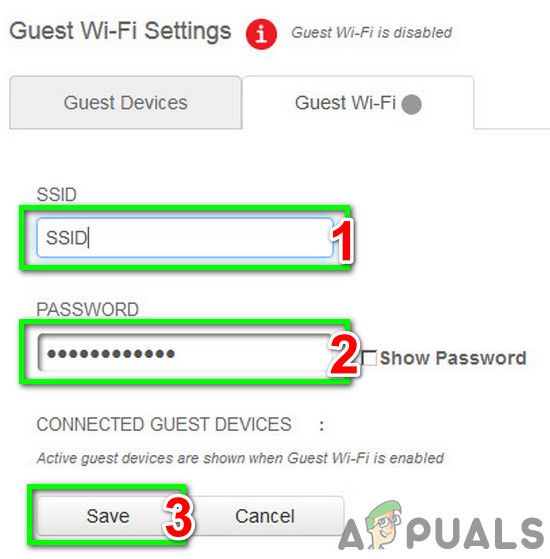
- Теперь включите переключатель « Guest WiFi ». .
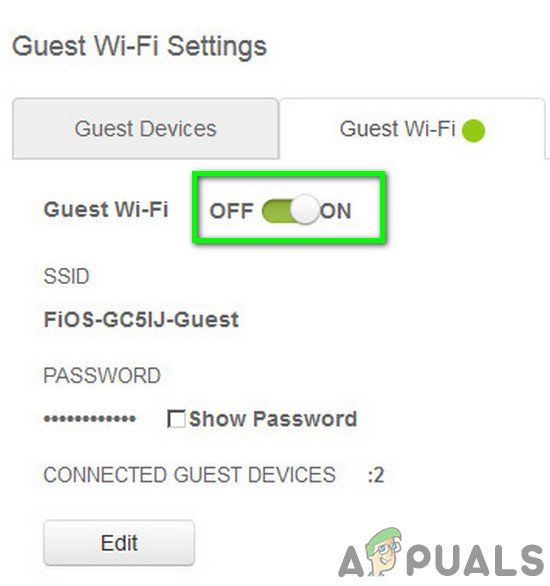
- Теперь на вашем Nintendo Switch удалите всю сохраненную информацию о разной сети соединения либо обычное, либо 5G.
- Затем перезагрузите коммутатор Nintendo.
- Теперь подключитесь переключитесь на гостевой WiFi и проверьте, решена ли проблема.
Решение 6. Устранение неполадок сети
Если код ошибки 2110-3127 сохраняется даже после выполнения всех вышеперечисленных шагов, это, вероятно, означает, что существует проблема с сетью, к которой вы пытаетесь подключиться. Вам следует попробовать подключиться к Интернету через сеть, используя другое устройство, и проверить, действительно ли оно работает. Если это не так, необходимо выполнить дальнейшее устранение неполадок.
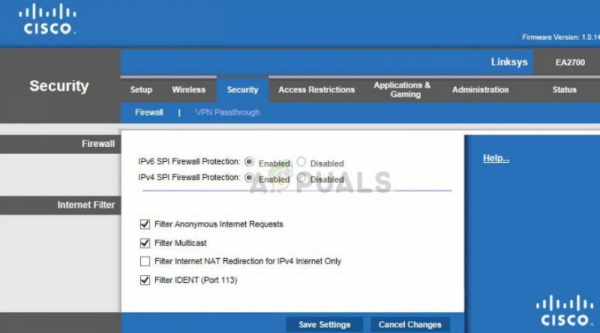
Вы даже можете попробовать подключиться к другому сеть/маршрутизатор с коммутатором и посмотрите, сохраняется ли проблема. В противном случае это будет означать, что с вашим маршрутизатором возникла проблема, и вам необходимо сбросить настройки. Могут быть проблемы с вашим интернет-провайдером или даже могут быть установлены брандмауэры, которые могут вызвать проблему. Убедитесь, что вы тщательно устраняете неполадки, и пытайтесь подключить Switch только тогда, когда уверены, что ваша сеть работает безупречно..
Если до сих пор у вас ничего не помогло, то либо обновите прошивку вашего маршрутизатора до последней сборки, либо сбросьте его до заводских настроек по умолчанию .